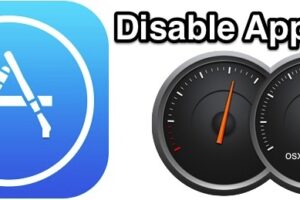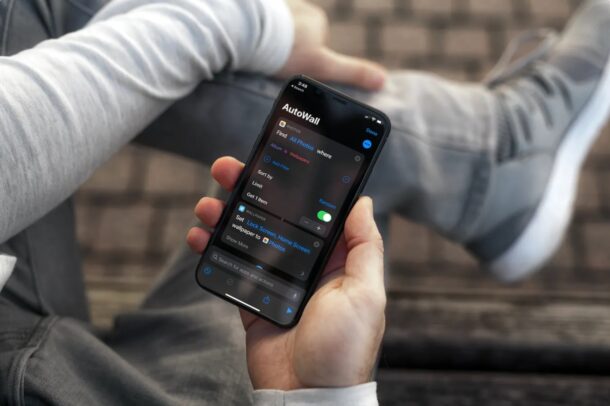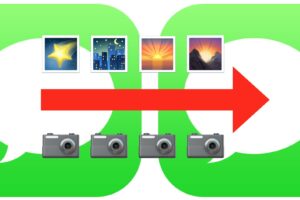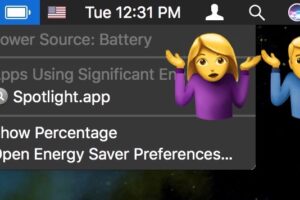Votre iPhone vous avertit lorsqu'un réseau Wi-Fi est disponible à proximité et que vous souhaitez le rejoindre
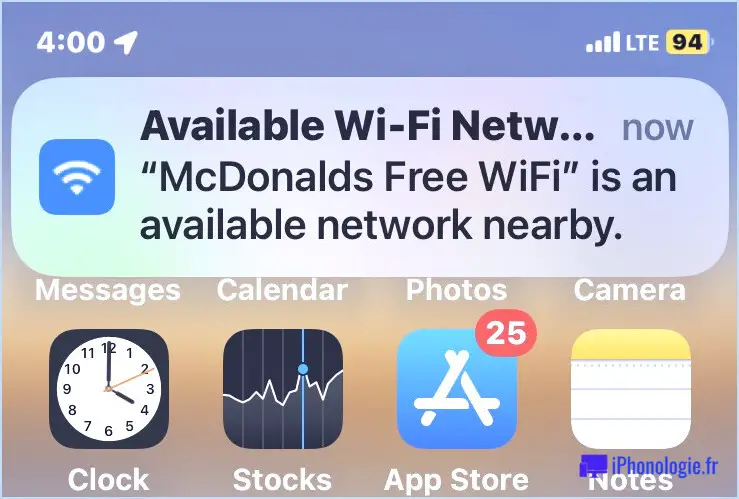
Saviez-vous que votre iPhone vous avertit lorsqu'un réseau wi-fi est disponible à proximité ? Cette fonctionnalité d'iOS est relativement nouvelle et intéressante dans la mesure où elle se concentre sur les réseaux wi-fi publics qui sont populaires et utilisés par d'autres personnes se trouvant à proximité.
Cette fonction est assez simple, mais certainement pratique. Si un réseau wi-fi populaire est détecté, une notification apparaîtra en haut de votre iPhone, disant quelque chose du genre :
"Réseau Wi-Fi disponible - 'WiFiRouterName' est un réseau disponible à proximité"
Si vous touchez la notification, ou si vous la tirez vers le bas, vous trouverez une option permettant de "rejoindre" instantanément ce réseau sans fil disponible.
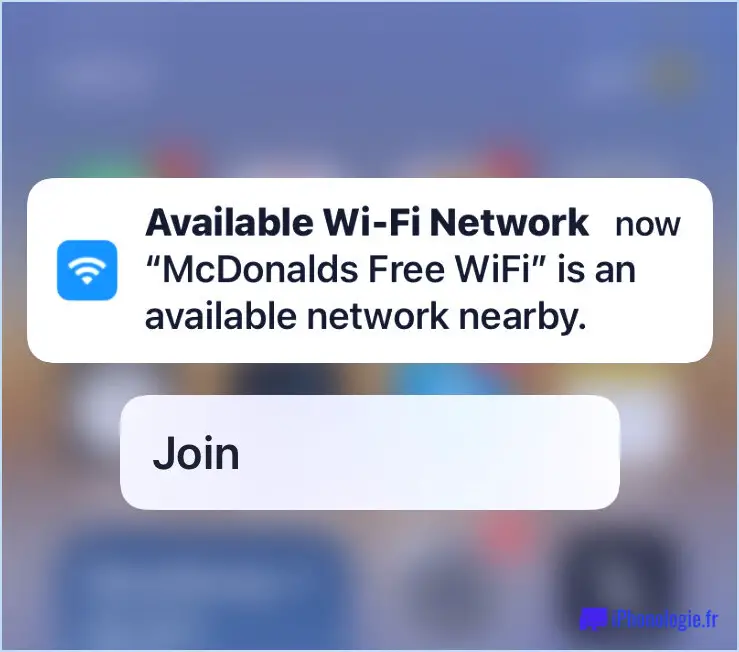
Dans l'exemple ci-contre, vous verrez qu'il s'agit d'un réseau wi-fi gratuit populaire de McDonalds, la chaîne de restauration rapide omniprésente dans le monde et aux États-Unis, qui offre un bon accès à l'internet à haut débit gratuitement dans la plupart de ses établissements. Il est utile de s'en souvenir si vous voyagez, que vous avez besoin d'un accès à l'internet et que vos options sont limitées.
Vous constaterez peut-être que nombre de ces réseaux wi-fi publics sont des portails captifs, qu'il faut parfois forcer à s'ouvrir s'ils ne s'activent pas comme prévu, et qu'ils ne fonctionnent souvent pas correctement si vous utilisez des bloqueurs de contenu sur votre appareil. Vous devez vous souvenir de ces conseils pour voyager et utiliser des réseaux wi-fi publics non sécurisés, quel que soit le cas, qu'il s'agisse d'un portail captif, d'un réseau wifi populaire ou de tout autre réseau public dont le cryptage n'est pas activé.